在處理 Excel 工作簿文件時,頁眉信息是表格頂部包含標題、頁碼等內容的區域。 在一些特定的情況下,我們可能需要批量刪除多個 Excel 表格文件中的頁眉信息。 然而,手動逐個打開每個文件並刪除頁眉信息是一項耗時而繁瑣的任務,特別是當文件數量較多時。 因此,本篇文章將會手把手教您快速、自動化地批量一次性刪除多個 Excel 表格文件中的頁眉信息。
批量刪除多個 Excel 表格中的頁眉信息在許多情況下都是必要的。 舉例來說,當處理包含敏感數據的文件時,刪除頁眉信息可以增強數據隱私保護。 此外,符合特定的文件格式要求時,刪除頁眉信息可以確保文檔的規範性。 在需要同時處理大量文件的情況下,批量刪除頁眉信息可以提高處理效率和保持一致性。 此外,當我們重新使用以前的文件作為模板或基礎時,刪除舊的頁眉信息可以減少後續編輯的工作量。 無論是為了數據安全、規範要求、高效處理還是文檔重用,批量刪除多個 Excel 表格中的頁眉信息都是一個有價值的解決方案,可以節省時間和精力,提高工作效率。
那麼我們該如何實現這個目標呢? 這就不得不提到「我的ABC軟體工具箱」了。 作為一款功能強大的批量文件處理器,包括了多種功能能夠使用戶在不同場景下一次性處理大批量文件,比如批量修改文件內容,批量進行數據提取,批量格式轉換等等。 我們今天討論的一次性刪除 Excel 表格中的頁眉也可以在該軟件中找到相應的功能選項。 並且操作起來也是相當的簡單。
首先在軟件主頁中點擊「文件內容」-「刪除 excel 頁眉頁腳」。
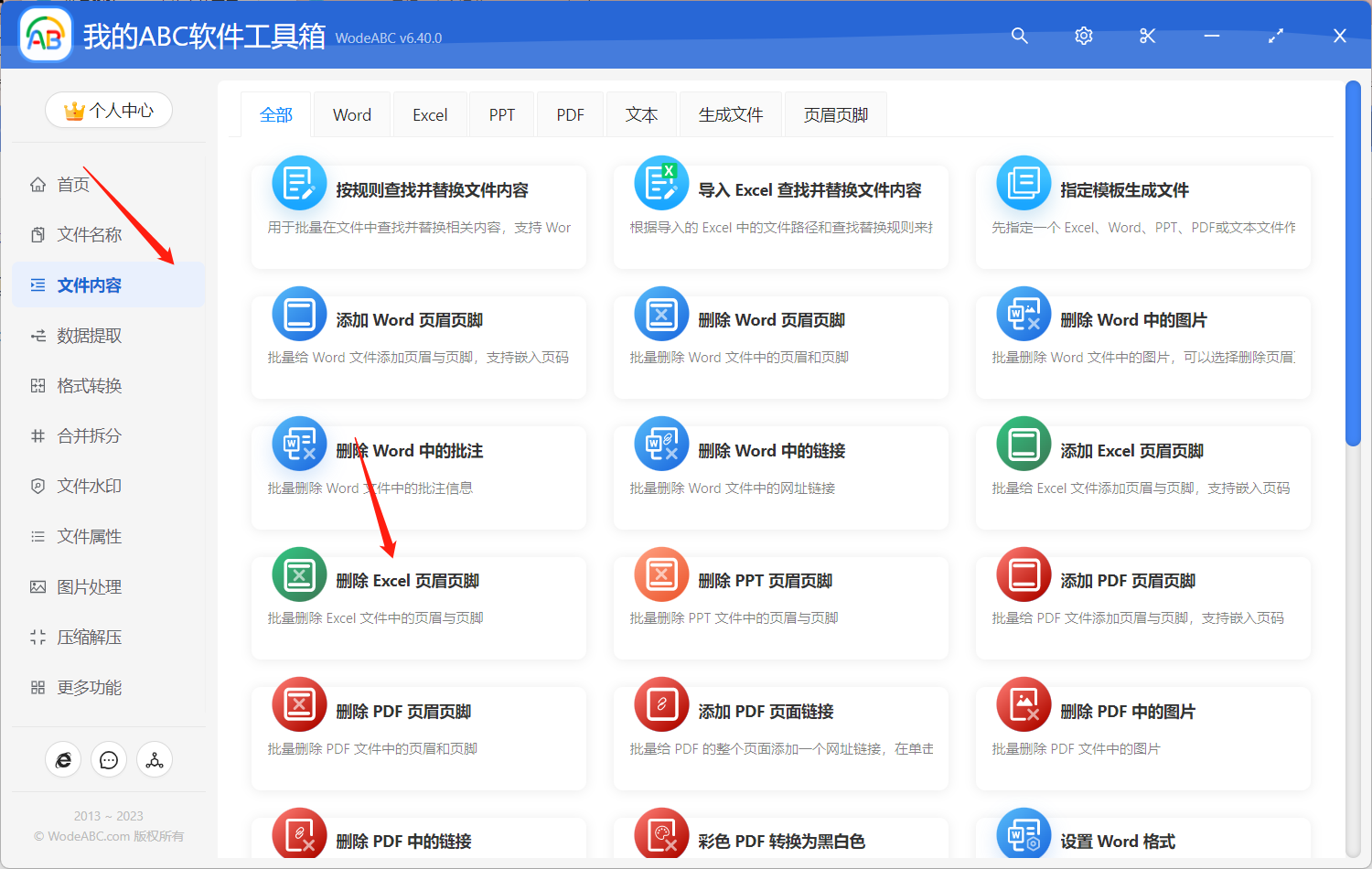
添加需要刪除頁眉的 Excel 文件,在這個界面中,您可以上傳多份 Excel 表格同時進行處理。
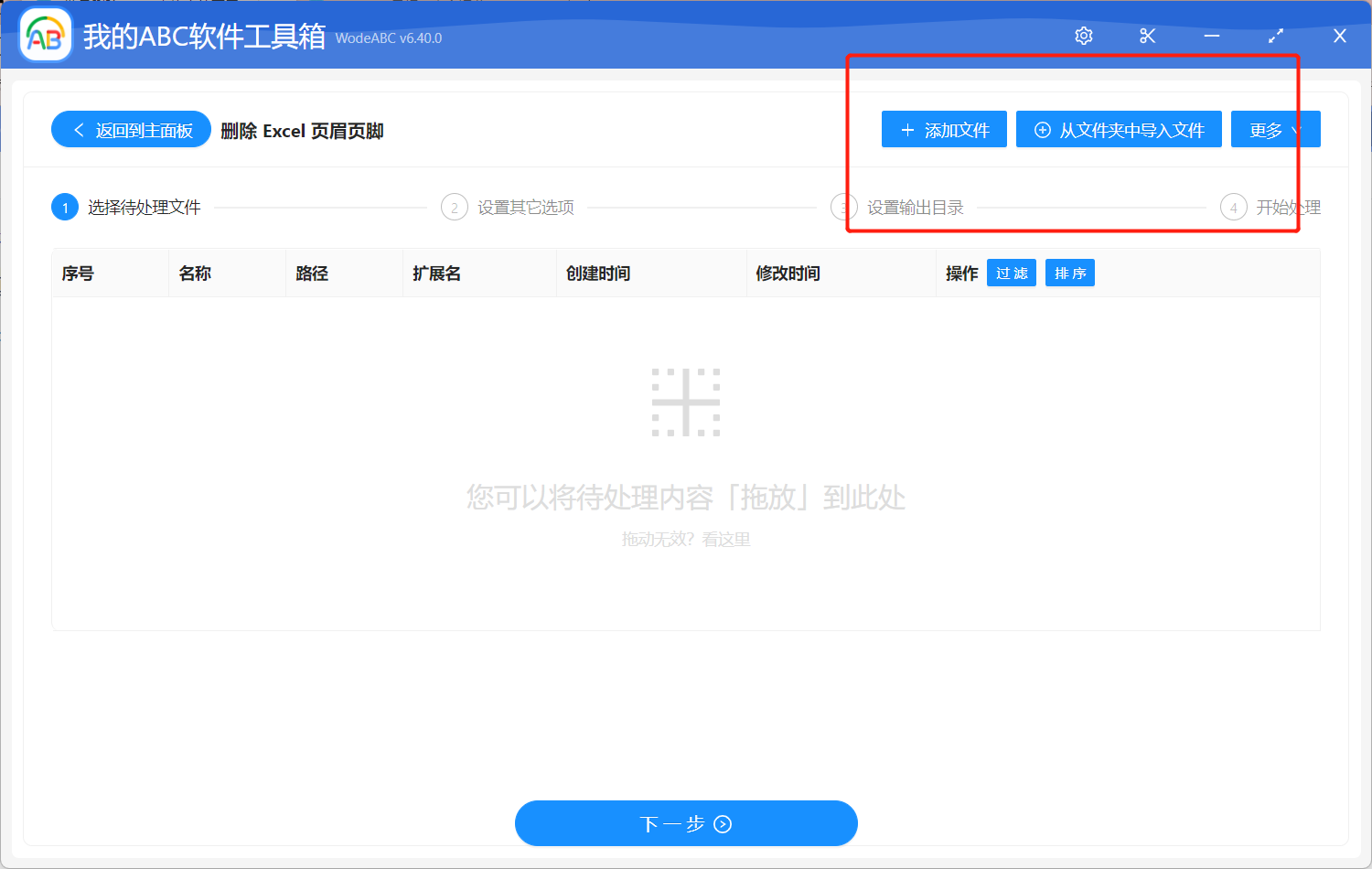
在下面的設置界面當中,選擇「刪除頁眉」。
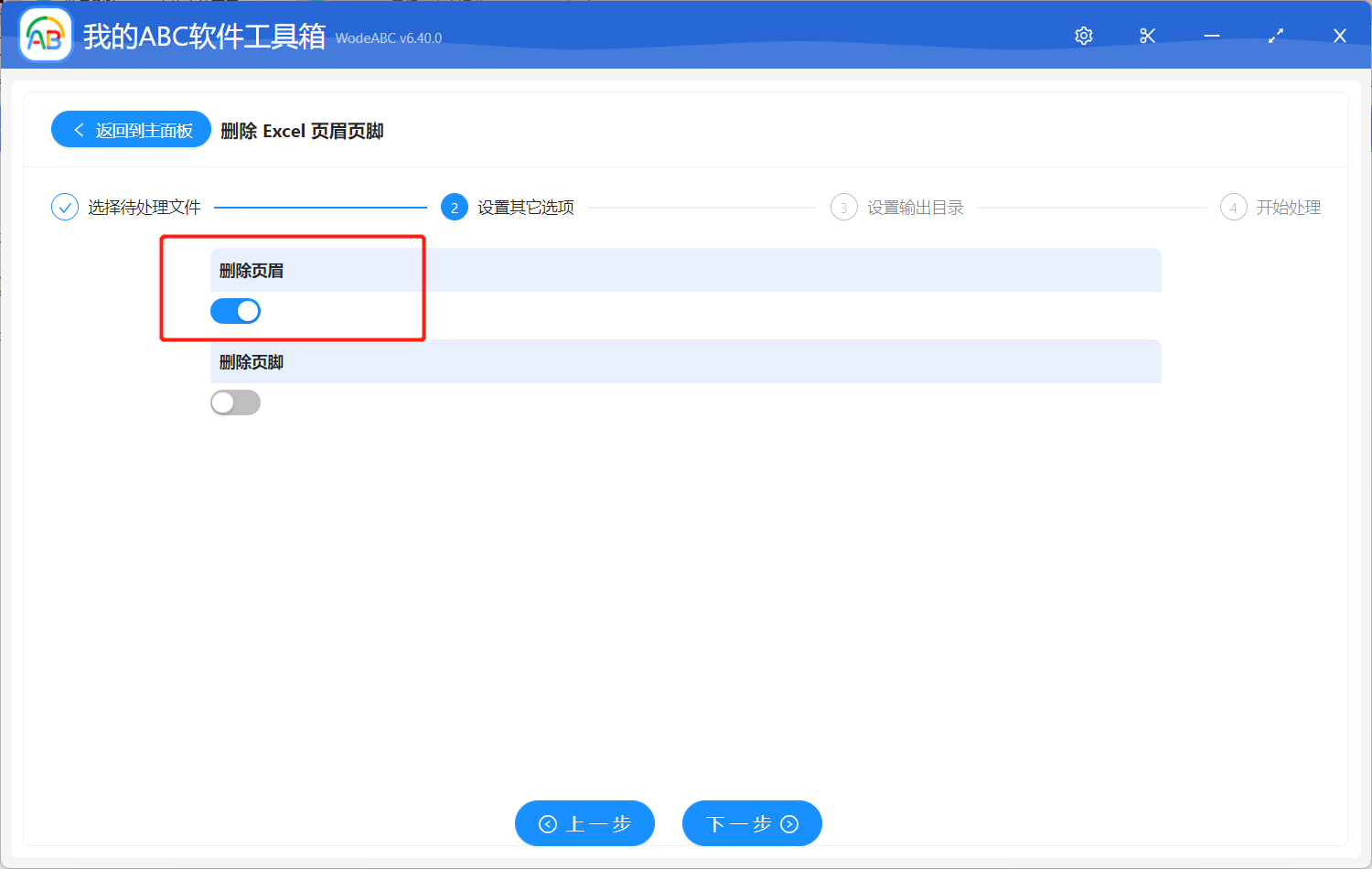
之後就是大家都比較熟悉的製定輸出目錄,然後點擊」開始處理「。
很快您就能在軟件界面上看到處理完成的提示,這時可以打開剛剛設置好的文件夾進行查看。 如下圖所示,右邊是我上傳的原 Excel 表格,其中包括了某項目名稱作為頁眉。 經過軟件的批量處理後,左邊的輸出文件已經不包含任何頁眉信息了。
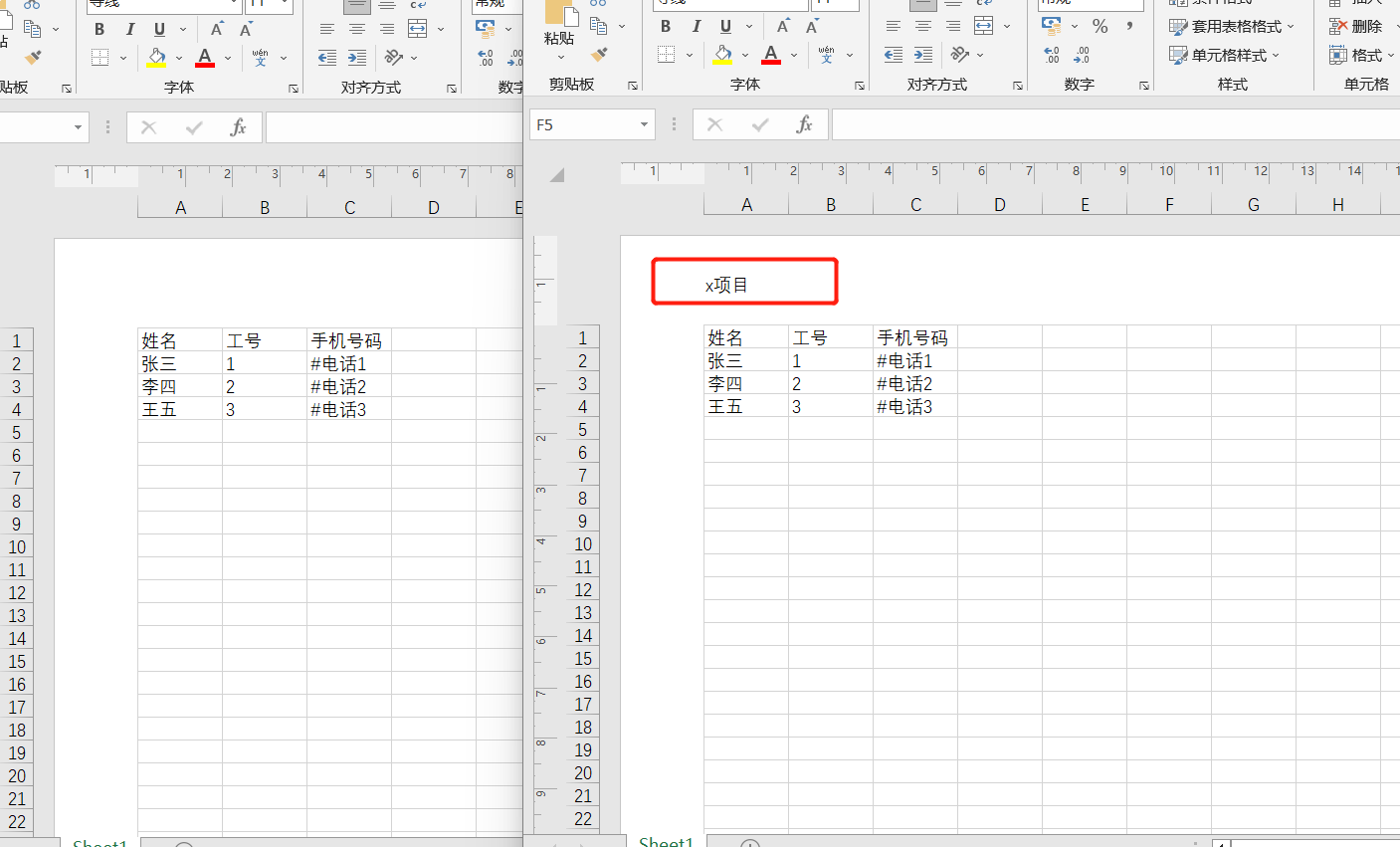
總而言之,使用一款專業的批量文件處理工具能夠極大的簡化工作過程,並且提高工作效率以及減少人為出錯的風險,為用戶節省出大量的時間和精力去處理其他事務。 無論在工作學習或者日常生活當中,它都是一個非常得力的助手。